ppt如何设置滚动抽奖(ppt如何设置滚动抽奖)
2022-12-13 09:54:27
•
来源:
导读 大家好,今天小六子来为大家解答以下的问题,关于ppt如何设置滚动抽奖,ppt如何设置滚动抽奖这个很多人还不知道,现在让我们一起来看看吧!1
大家好,今天小六子来为大家解答以下的问题,关于ppt如何设置滚动抽奖,ppt如何设置滚动抽奖这个很多人还不知道,现在让我们一起来看看吧!
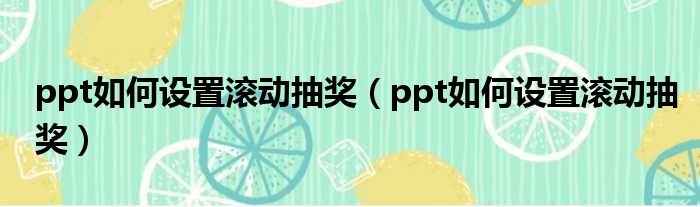
1、工具/材料:电脑。
2、第一步,新建幻灯片,在每一页幻灯片中输入备选人名字。
3、第二步,按【Ctrl+A】键全选所有幻灯片,点击【幻灯片放映】-【设置幻灯片放映】按钮,打开”设置放映方式“对话框,勾选“循环放映,按ESC键停止”复选框,单击”确定“按钮。
4、第三步,点击“切换”选项卡,在”计时“组中勾选“设置自动换片时间”选项,并设置换片时间为00:00:00。
5、第四步,此时,按【F5】键即可播放抽奖了。
6、第四步,放映过程中,任意按1-9数字键,可停止抽奖。
7、按下【空格键】即可继续抽奖,按【Esc】则退出抽奖。
本文分享完毕,希望对你有所帮助。
免责声明:本文由用户上传,如有侵权请联系删除!
标签:
